soha nem volt Kindle tulajdonom, de nemrégiben kölcsönvettem egyet egy barátomtól. Néhány dolog, ami eszembe jutott, az volt, Hogyan tudom átadni a könyveket? Megengedi, hogy PDF-eket továbbítsak? Konvertálnom kell a fájljaimat Mobi formátumra? Ezek mind valódi kérdések, ha egy olyan e-könyv olvasóval kezdesz, mint a Kindle.
Is Olvasható: Kindle Paperwhite tippek és trükkök, amelyeket tudnia kell 2019-ben
ezért elkezdtem keresni az e-könyvek egyszerű átvitelét, szervezését, létrehozását és konvertálását. Egy e-könyv menedzsment rendszer, amely lehetővé tenné, hogy mindezt egy teljes csomagban megtegyem. És megtaláltam a kalibert.
mi a kaliber?
Calibre egy nyílt forráskódú szoftver, amely lehetővé teszi, hogy kezelje az e-könyv olvasó. Digitális könyvtárakat hozhat létre, kezelheti meglévő eszközét,módosíthatja a metaadatokat és még sok más. Ezen felül könnyedén szinkronizálhatja más eszközökkel. A szoftver cross-platform, ami azt jelenti, hogy elérhető Windows, macOS és Linux számára. Van egy hordozható verzió is, amely azonnal betölthető egy lemezre vagy egy meghajtóra, és egyszerűen behelyezhető vagy csatlakoztatható. Rendkívül kényelmes annak, aki gyakran utazik, vagy nincs számítógépe.
rengeteg olyan funkció van, amelyet azonnal meg kell osztanom veled, Tehát kezdjük az alapokkal. Miután telepítette a Calibre-t a számítógépére, csatlakoztassa az e-könyv eszközt USB-kábellel, az én esetemben Kindle. Így változik az eszköztár, miután a szoftver automatikusan felismeri az eszközt.
Könyvek hozzáadása, konvertálása és átvitele
ezek az elsődleges műveletek, amelyeket e-könyvolvasó használata esetén használ. Könyveket ad hozzá a könyvtárhoz, konvertálja azokat a könyveket, amelyek nem a natív formátumban vannak, majd átviszi a készülékre. Ez a minimum, amit bárki megtenne. A Caliber-ben a csatlakozás után megjelenik a készülék, amely a kattintással megmutatja a teljes könyvkönyvtárat. A zöld pipával rendelkezők a kaliberű könyvtárban vannak, de a Kindle-ben nem. Így az összes könyvet a Calibre könyvtárban tarthatja, és a Kindle eszközön is kiválaszthatja.
könyv hozzáadása a Kindle-hez egyszerű, ha a számítógépére mentette. A jobb oldalon található egy’ könyvek hozzáadása’, amelyre kattintva megnyílik az explorer, ahonnan könyveket adhat hozzá a kaliberű könyvtárához. Olyan könyveket is hozzáadhat, amelyeket az eszköz natív módon nem támogat, mivel az eszköz helyett a Caliber könyvtárral dolgozik. Van is egy lehetőség, hogy drag and drop könyvek, ha azt szeretné, hogy egy egyszerű kiutat.
mint mondtam, a könyv formátuma nem számít, amikor hozzáadja a Calibre könyvtárhoz, de ha el akarja küldeni a készülékére, akkor az eszköz által támogatott formátumra kell konvertálnia. A Kindle esetében ez a Mobi. Abban az esetben, ha elfelejtette átalakítani, és azonnal küldje el a készülékre, akkor kéri, hogy konvertálja, majd átadja a könyvet. Automatikusan felismeri a dokumentum aktuális formátumát, és kiválaszthatja a konvertálni kívánt formátumot a jobb felső sarokban lévő legördülő menüből.
olvassa el: Hogyan küldhetünk cikkeket a Kindle-nek az Androidról
miközben egy könyvet konvertál, lehetősége van arra is, hogy megváltoztassa a & megjelenését. Eszköz a köztetek lévő majmok számára, lehetővé teszi a betűtípus, a méret kiválasztását, sőt a két bekezdés közötti helyet is.
metaadatok szerkesztése
gyakran keresek egy könyvet az internetről, vagy egy barátom megosztja velem, és annyira frusztráló, hogy hiányzik a könyv borítója, a szerző neve vagy a kiadó adatai. Szerencsére a Caliber különféle forrásokból letöltheti az összes könyv hiányzó metaadatait. Akár bizonyos részeit is frissítheti, például a könyv borítóját, címét stb. Amikor metaadatokat keres, az az összes lehetséges platformon keresztül keres, ahol az információ megtalálható, és kiválaszthatja a legmegfelelőbbet. Például, amikor egy könyvborítót keresünk, a Google Képek, Az Amazon, a nyitott könyv stb. segítségével lekaparja a részleteket, amelyek közül több lehetőség közül választhat.
Library and Tags Browser
van egy beépített módja annak, hogy szegregáló tárgyak egyszerűen címkézés őket. Így könnyen kiválaszthatja őket, és tegye őket a különböző elérhető kategóriákban. Kereshet és megoszthat szerzők, nyelvek, kiadó vagy saját egyéni címke alapján. Gyakran címkézem a könyveimet műfaj szerint, például önéletrajz, zene, fikció stb.
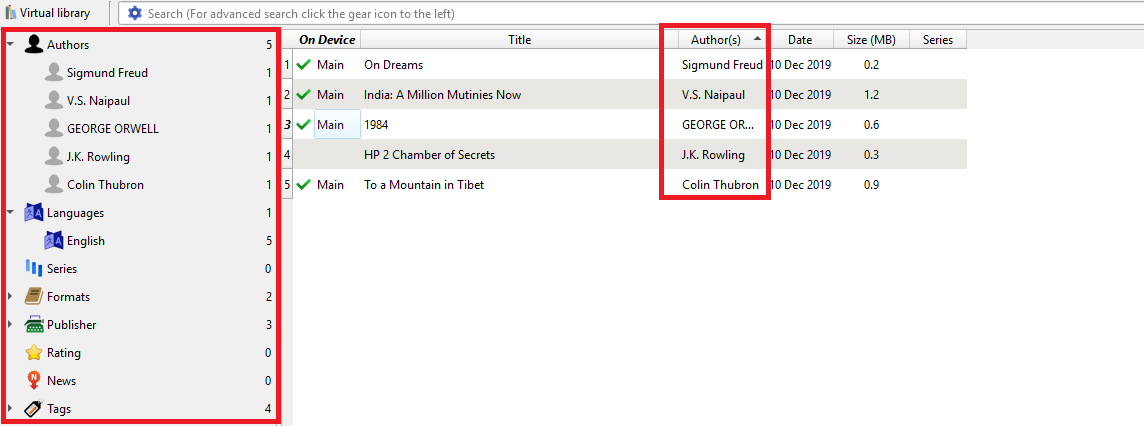
ez nem csak az e-könyv olvasó, hanem az egész könyvtár kezelésében is segít. Ha több könyvolvasóval foglalkozik, ez a funkció valóban hasznos lehet a könyvek megtalálásában és rendezésében.
Hírek és magazinok olvasása
a Caibre képes dolgok mennyisége kiemelkedő. Legalábbis nekem, minden szükséges funkcióval rendelkezik, amire gondolhattam a cikk írása közben. Könyveket olvasok a Kindle-en, de emellett hajlamos vagyok magazinok és újságok olvasására is. A kaliberrel nem kell sokat aggódnom.
olvassa el: a legjobb helyek a Kindle könyvek beszerzéséhez (Ingyenes / olcsó)
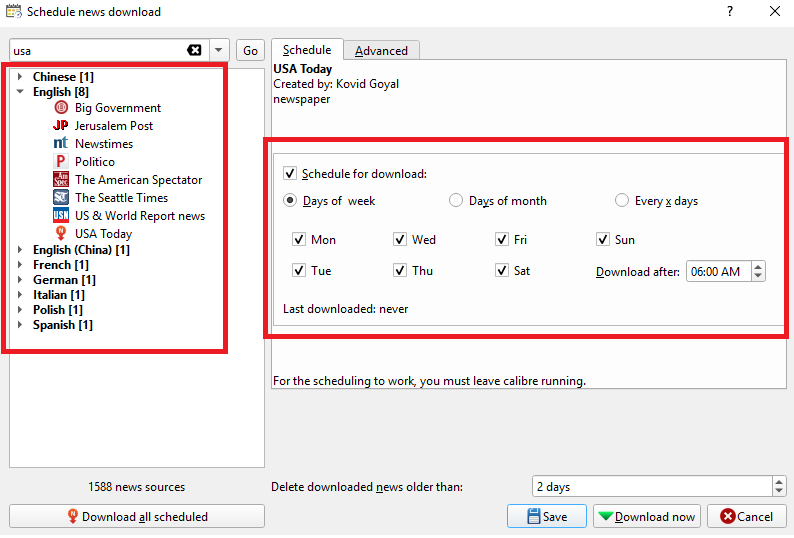
letölthető magazinokat tartalmaz egy hatalmas globális adatbázisból. Választhat ország vagy nyelv szerint, és kiválaszthatja a kívánt kiadványt. Az ütemezési funkció lehet automatizálni kaliberű letölteni újságok és magazinok naponta, így megszünteti kézzel csinálja.
könyvek keresése
integrált keresési opcióval, könyvek beszerzése, megkeresheti a kívánt címet. Gyors keresések vannak arra az esetre, ha egy adott szerző, cím, vagy ha egy adott kulcsszóval szeretne keresni (esernyő keresés). Ez skims keresztül nyilvános, valamint a kereskedelmi források szállít, amit keres. Kiválaszthat olyan üzleteket, mint az Amazon, a Barnes & Noble, A Mills and Boon stb.
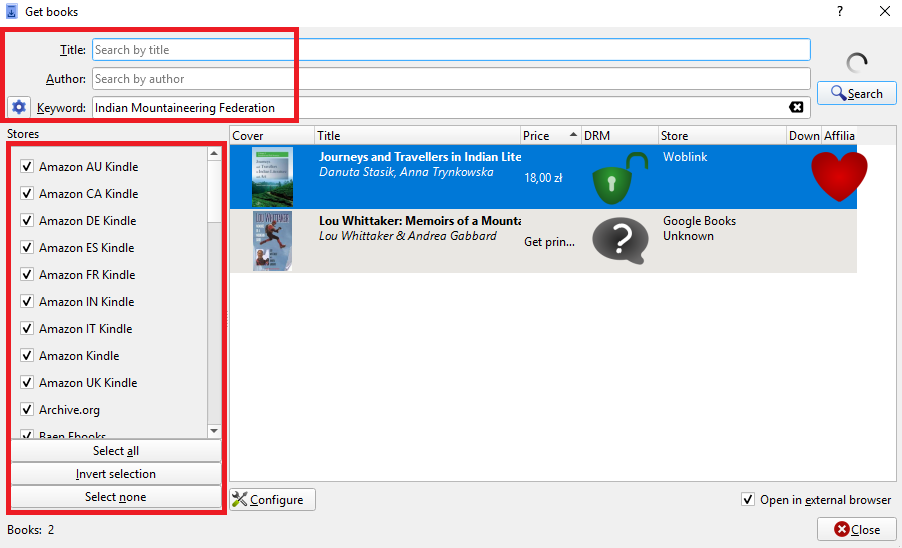
az egyetlen hátránya, hogy egy kicsit lassú, de feltéve, hogy a keresés olyan hatalmas, hogy tényleg kezelhetem.
fórum támogatás
eredetileg azzal kezdődött, hogy a fejlesztő, Kovind Goyal nem tudta használni az e-olvasóját Linuxon, ami az USB protokoll visszafejtését eredményezte, hogy működjön. Aztán jött a nem támogató formátum kérdése, valamint a hatékony e-könyv-menedzser hiánya, ami kaliberhez vezetett, ahogy tudjuk.
A Ca(libre, freedom) tehát egy ingyenes, nyílt forráskódú termék, tesztelők és önkéntesek nagy közösségével. Ezért, ha van egy javaslat, egy probléma nem tudja megoldani, vagy egyszerűen csak akkor túlterheltek a funkciók, akkor írj a Calibre fórum vagy elérje a Facebook vagy a Twitter. Ön is használja a Bug Tracker jelenteni a hibákat, vagy azt sugallják, az új funkciók.
záró szavak
ha Ön Kindle felhasználó, vagy valójában bármilyen e-könyv olvasót használ, a Calibre képes szoftver az összes olvasás és bánat kezelésére. A metaadatok letöltésétől, a beépített olvasótól, az egyszerű drag and drop átvitelektől a dokumentum konvertálásáig szinte mindent megtehet,amit dob. Beszéltem az összes alapvető, mégis fontos funkcióról, amelyet naponta használ, mert széles körben használom őket. Calibre soha nem okozott csalódást nekem, és biztos vagyok benne, hogy te is boldog leszel. Vegye ki az e-book készülékeit, és élvezze az olvasást!
